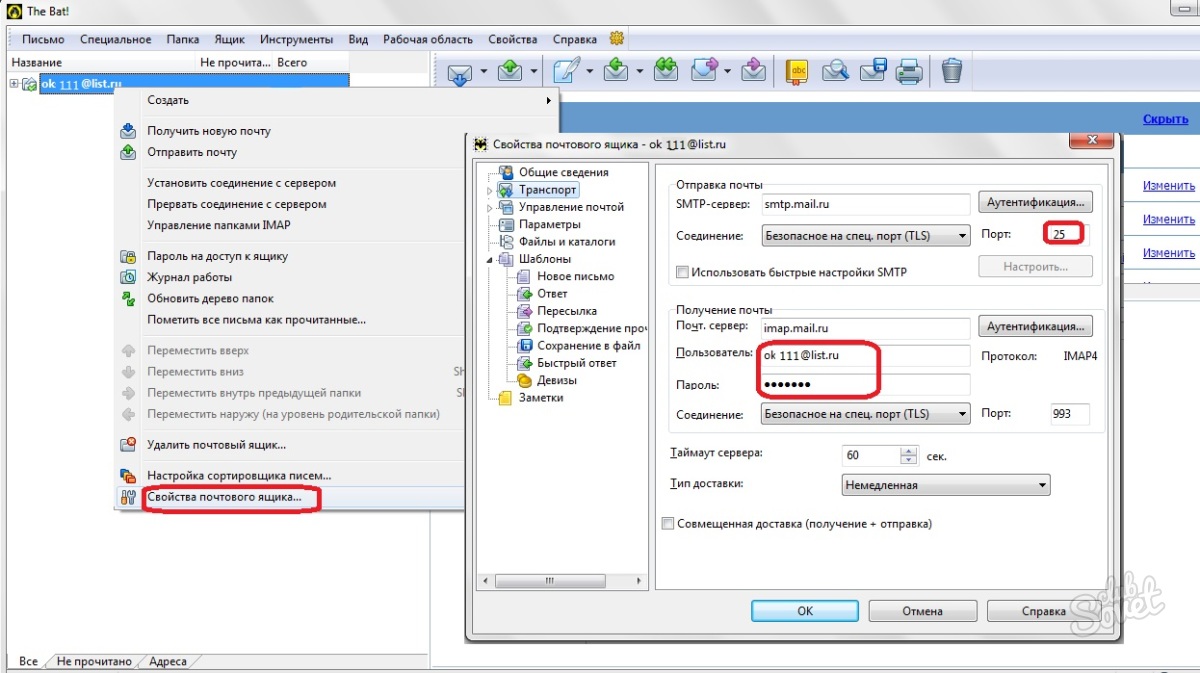วิธีกำหนดค่าค้างคาว
BAT เป็นที่ต้องการของผู้ใช้มากขึ้นเรื่อย ๆ ไปยังตัวแทนไปรษณีย์ มีเหตุผลสำคัญสำหรับสิ่งนี้: อินเทอร์เฟซที่สะดวกและเข้าใจได้การตั้งค่าที่หลากหลาย วิธีการตั้งค่าตั้งค่าและใช้โปรแกรมนี้เรียนรู้จากคำแนะนำนี้
1
คุณสามารถดาวน์โหลดตัวแทนไปรษณีย์ได้ เว็บไซต์อย่างเป็นทางการ ritlabs. คลิกที่ปุ่ม“ ดาวน์โหลด”

2
ในหน้าเปิดในจานเลือกเวอร์ชันล่าสุดของโปรแกรม“ The BAT! v6.6 เวอร์ชันรัสเซีย” และคลิก“ ดาวน์โหลด” รอจนกว่าไฟล์การติดตั้งจะถูกดาวน์โหลดอย่างสมบูรณ์ในแถบดาวน์โหลดจากนั้นคลิกที่มัน อาจารย์การติดตั้งจะเริ่ม - ทำตามคำแนะนำของเขา

3
ในการเปิดตัวครั้งแรกค้างคาวเสนอให้ทำการตั้งค่าบางส่วนของโปรแกรม หากคุณไม่ต้องทำงานกับข้อมูลลับทางไปรษณีย์คุณสามารถเพิกเฉยต่อ "การเข้ารหัสข้อมูล"

4
ในขั้นตอนต่อไปเพื่อความสะดวกของคุณให้ใส่เครื่องหมายถูกในฟิลด์“ สร้างทางลัดบนเดสก์ท็อป” จากนั้นคลิก“ ตกลง”

5
ตอนนี้จำเป็นต้องตั้งค่าพารามิเตอร์ของกล่องจดหมายเอง ในฟิลด์“ ชื่อกล่อง” คุณสามารถป้อนที่อยู่อีเมลของคุณได้นอกจากนี้ยังจะส่งผลกระทบต่อฟิลด์“ ชื่อเต็มของคุณ” ซึ่งคุณสามารถแทนที่ด้วยชื่อหรือปล่อยให้มันเป็นในกรณีใด ๆ การแก้ไขค่านี้คือ พร้อมใช้งานได้ตลอดเวลา ส่วนที่เหลืออนุญาตให้ออกจากการตั้งค่ามาตรฐาน โปรดทราบว่าในขั้นตอนที่ 4 เลือกโปรโตคอล ROR3 เพื่อให้ไม่มีความขัดแย้งเมื่อส่งจดหมาย

6
การตั้งค่าเหล่านี้และอื่น ๆ สามารถทำได้จากโปรแกรมเองแล้วให้ไฮไลต์ที่อยู่อีเมลทางด้านซ้ายจากนั้นเรียกเมนูด้วยปุ่มเมาส์ขวาซึ่งคลิกที่ "วัตถุของกล่องไปรษณีย์" ในหน้าต่างที่เปิดในฟิลด์พอร์ตตั้งค่าค่า "25"หากจำเป็นให้ตรวจสอบและเปลี่ยนที่อยู่อีเมลและรหัสผ่านเพื่อป้อน ในบล็อก“ รับจดหมาย” คุณควรสะท้อนโปรโตคอล ROR3 และควรกำหนดค่าของฟิลด์พอร์ตพอร์ต "110" จากนั้นคลิก“ ตกลง”

เพื่อให้โปรแกรมนำเข้าจดหมายทั้งหมดที่มีอยู่ในกล่องจดหมายของคุณจำเป็นต้องคลิก“ ตัวอักษรด้วยลูกศรสีน้ำเงินลง” บนอินเทอร์เน็ตบนอินเทอร์เน็ตเมื่อเคอร์เซอร์ซ่อนอยู่ ลอยอยู่บนมัน หากการรับรองความถูกต้องสำเร็จ (รหัสผ่านและอีเมลเป็นจริง) ตัวอักษรทั้งหมดที่ไม่ได้อยู่ในคอมพิวเตอร์จะถูกอัปโหลดไปยังโปรแกรมทันที คุณสามารถเขียนจดหมายตอบใหม่ส่งในลักษณะเดียวกับที่คุณทำในกล่องอิเล็กทรอนิกส์ของคุณ